Du forsøger at afinstallere ValorantHvad nu, hvis du prøver at sende en besked, men der ikke sker noget, eller der vises en fejl? Dette skyldes ofte Riot VanguardAnti-snyde-systemet, der blev installeret samtidig med spillet.
Denne guide forklarer hvert trin Det er klart, om du bruger Windows 10 eller 11, om du bruger Riot Games-klienten eller et eksternt afinstallationsværktøj.
1. Deaktiver Riot Vanguard
Riot Vanguard er et sikkerhedsprogram udviklet af Riot Games til at forhindre Snyd i Valorant. Det kører, så snart dit system starter op, hvilket nogle gange gør det svært at bruge. svær at fjerne eller kl deaktivere uden at følge de rigtige trin.
Det er en af hovedårsagerne til, at Valorant afinstallerer ikke korrekt for nogle brugere.
For at undgå den slags problemer er det vigtigt at starte med at Deaktiver Vanguard før du forsøger at afinstallere spillet.
Hvordan deaktiverer jeg Riot Vanguard?
Her er en enkel vejledning i, hvordan du deaktiverer det før du afinstallerer Valorant :
- Gå til proceslinjen nederst til højre (ved siden af uret) for at vise Vanguard,
- N’hésitez pas à cliquer sur la petite flèche pour voir les icônes cachées si celui-ci ne s’affiche pas.
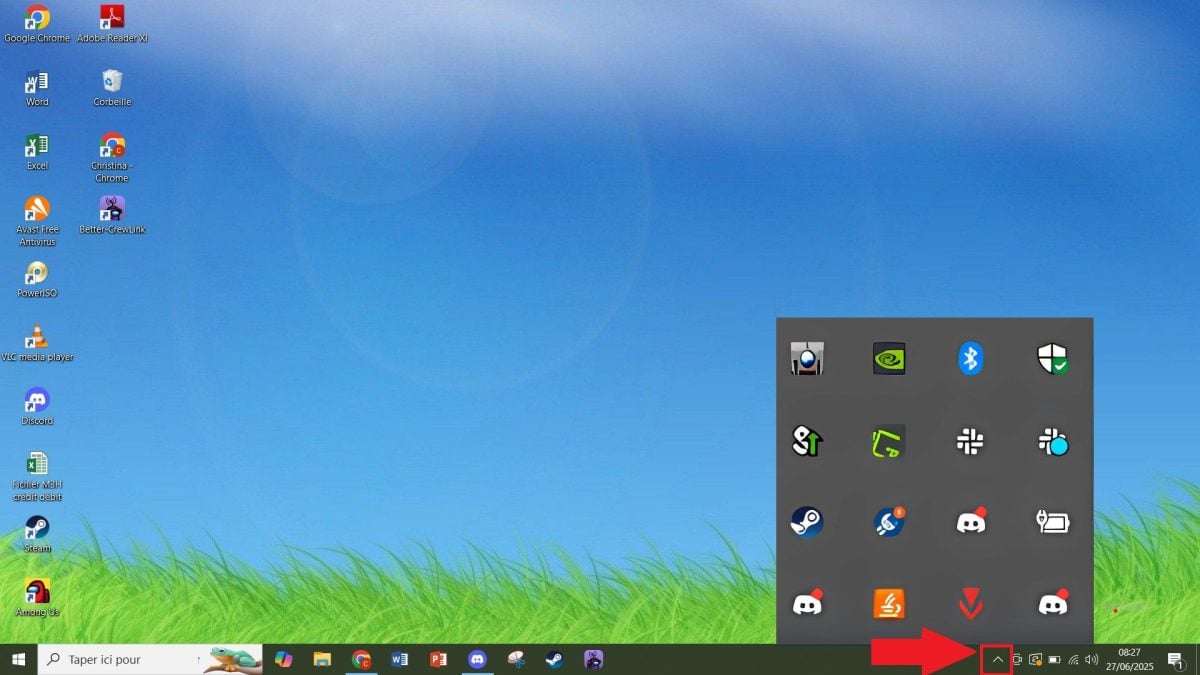
- Lav en Højreklik sur l’icone Vanguard (elle ressemble à un petit bouclier).
- Vælg " fra de tilgængelige muligheder Exit Vanguard " Hvor " At forlade ".
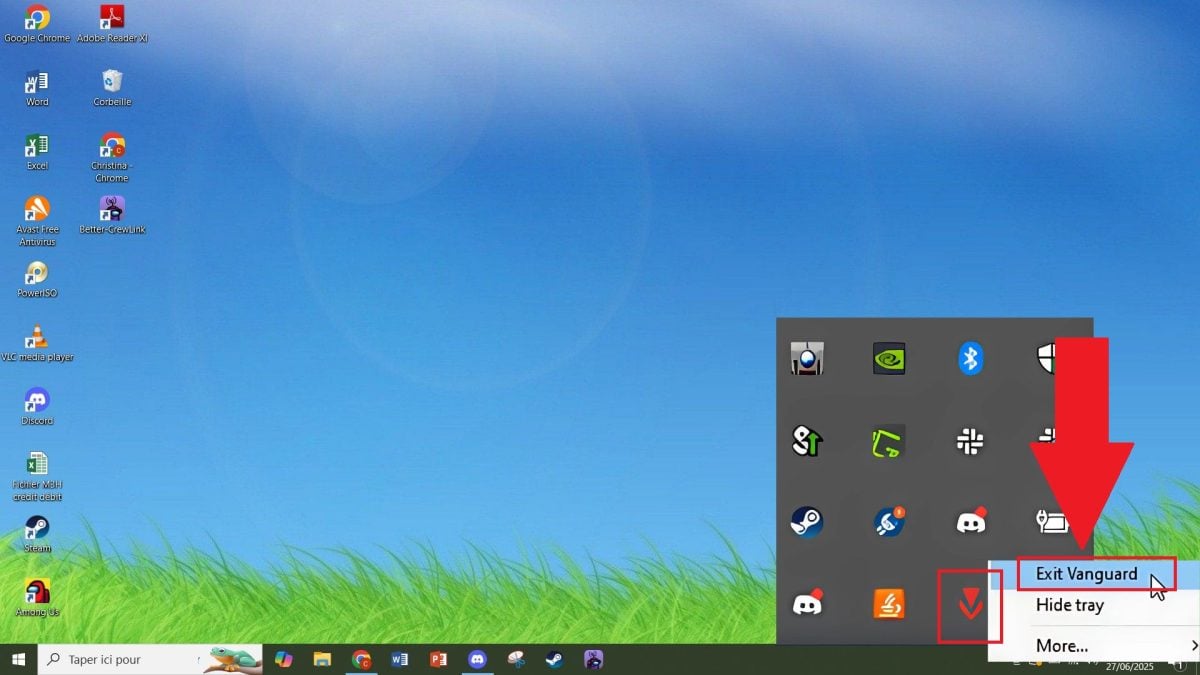
- Bekræft l’action si une fenêtre vous demande l’autorisation.
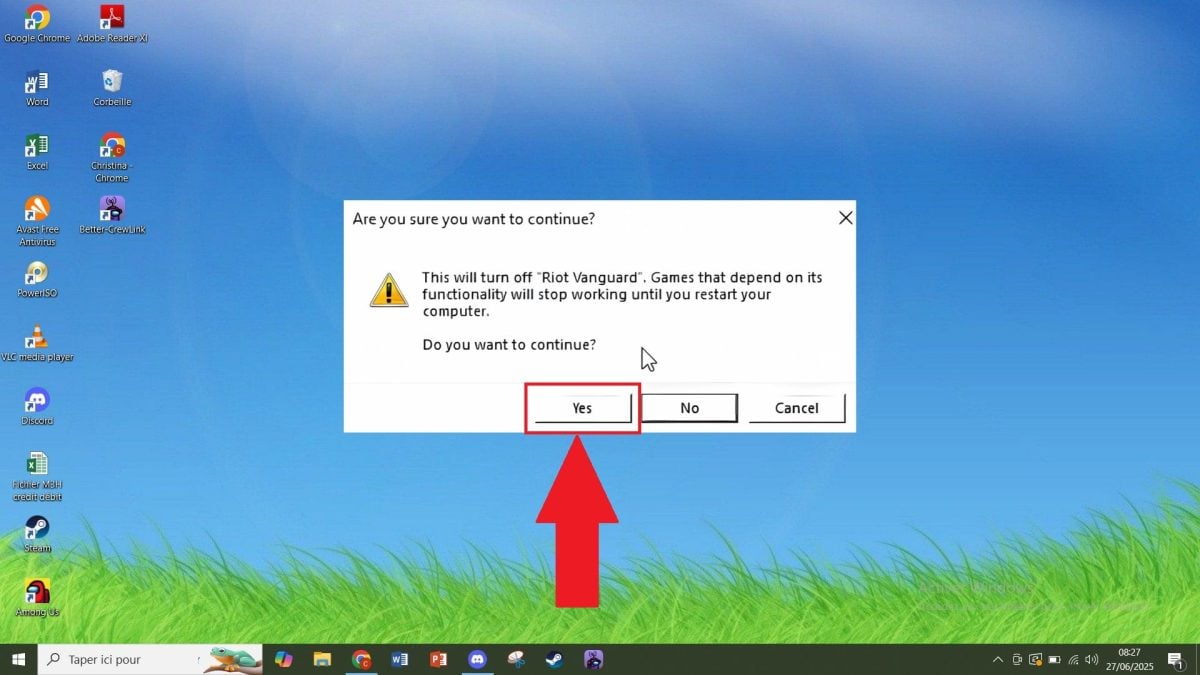
Hvordan afinstallerer jeg Riot Vanguard?
Deaktiver Vanguard er nogle gange nok, men for nogle brugere er det nødvendigt at afinstallere det helt for at kunne trække Valorant tilbage. Med dette i tankerne :
- Åbn menuen At starte op.
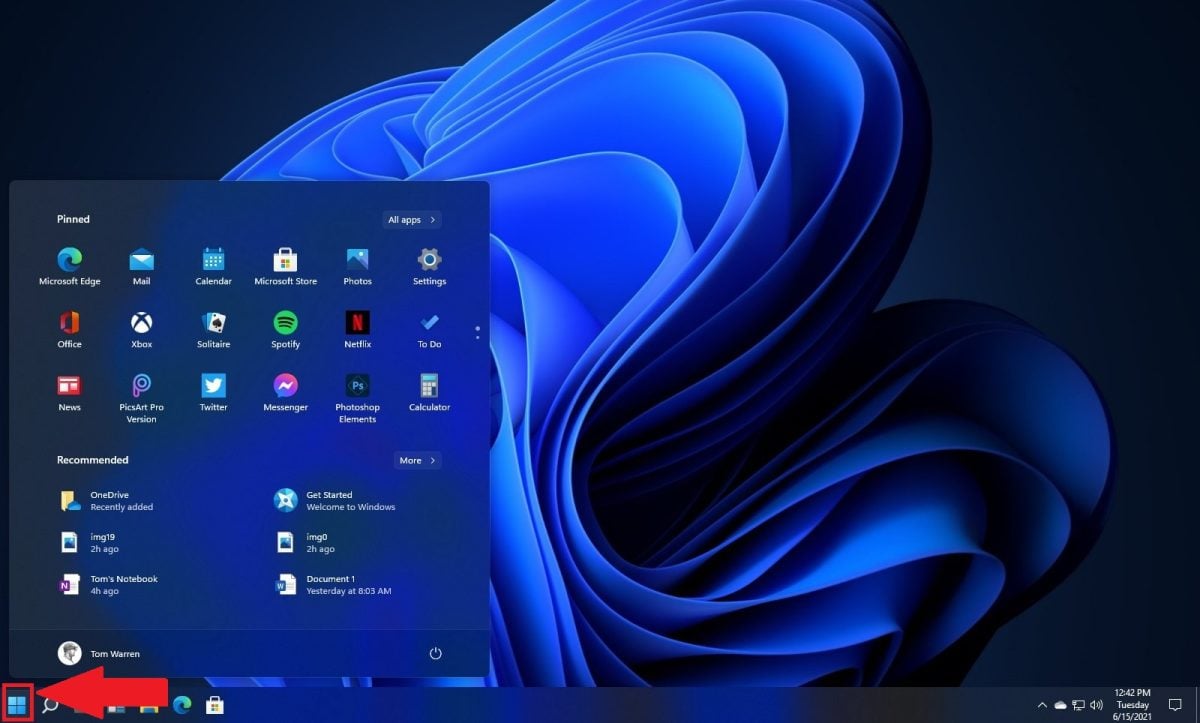
- Gå derefter til Indstillinger og så videre Anvendelser ⇒ Anvendelser og funktioner,
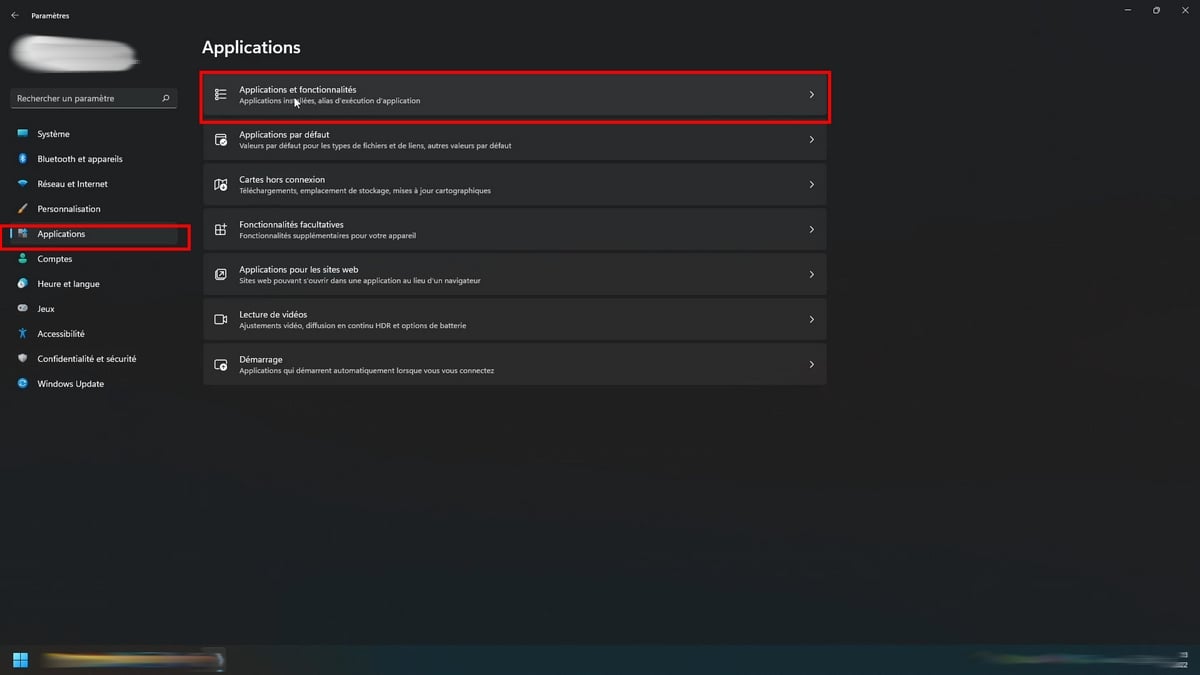
- Faites défiler jusqu’à “Riot Vanguard” ou bien recherchez “Vanguard“,
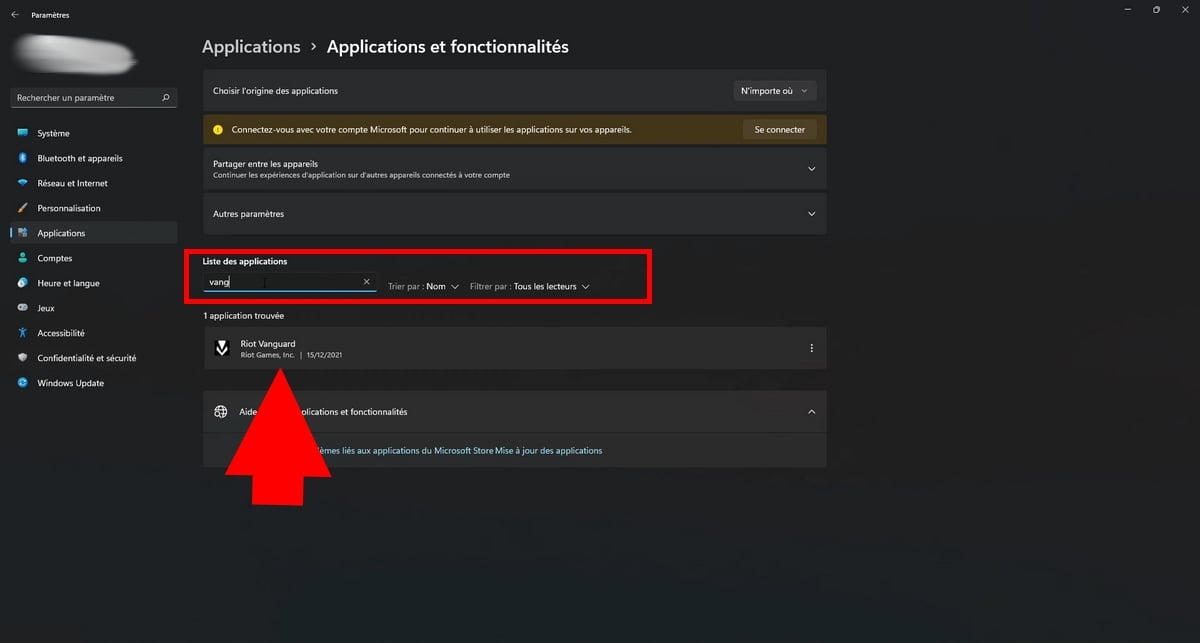
- Tryk på den, og klik derefter på Afinstaller.

- L’option “Afinstaller” permet de retirer le système anti-triche de Riot en toute simplicité.
- Genstart din computer, når afinstallationen er færdig.
📝 At notere :
S’il n’apparaît pas dans la liste, vérifiez qu’il a bien été handicappet (som set i forrige afsnit), før du genstarter denne teknik.
2. Afinstallation af Valorant: de forskellige metoder
Enkelt gang Deaktiveret Vanguard Hvor afinstalleretkan du gå videre til at slette selve Valorant.
Der er flere måder at gøre det på, afhængigt af hvilken version af Windows du bruger, eller om du bruger Riot Games-klienten. Nedenfor finder du en række trin-for-trin vejledninger, der hjælper dig med at gøre netop det. Fjern Værdiansættelse korrekt af dit system.
a) Hvordan afinstallerer jeg Valorant på min pc?
På Windows 11 :
- Åbn menuen At starte opSøg derefter efter "Kontrolpanel",
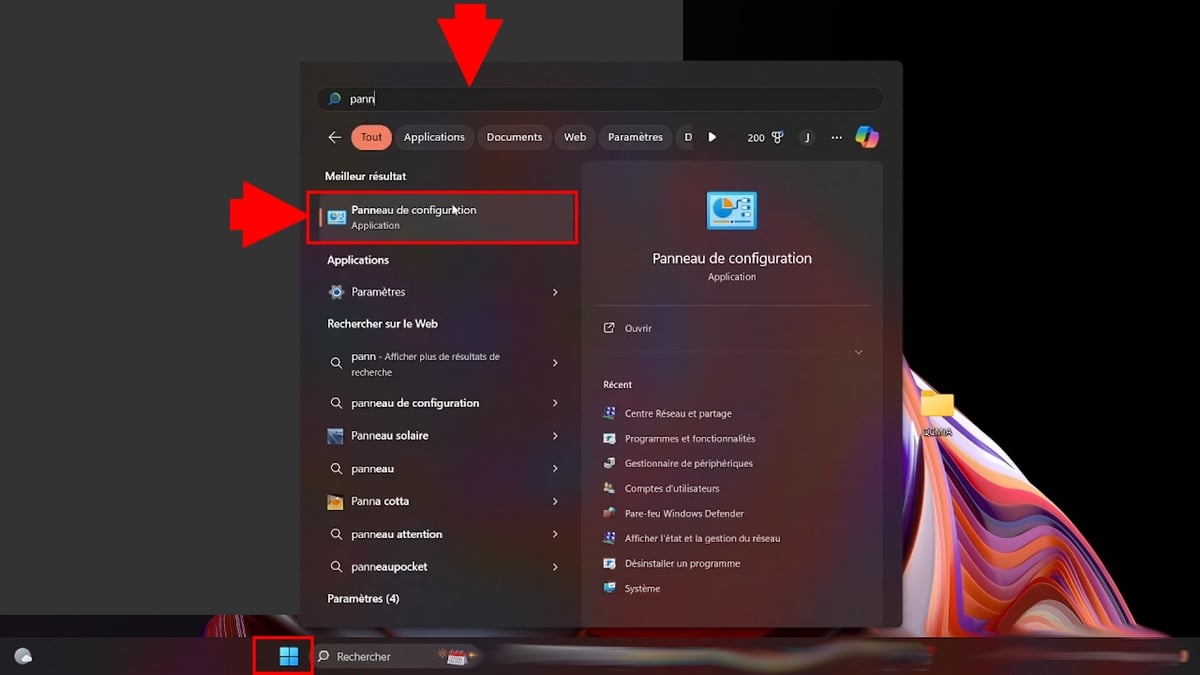
- Tryk derefter på Programmer,
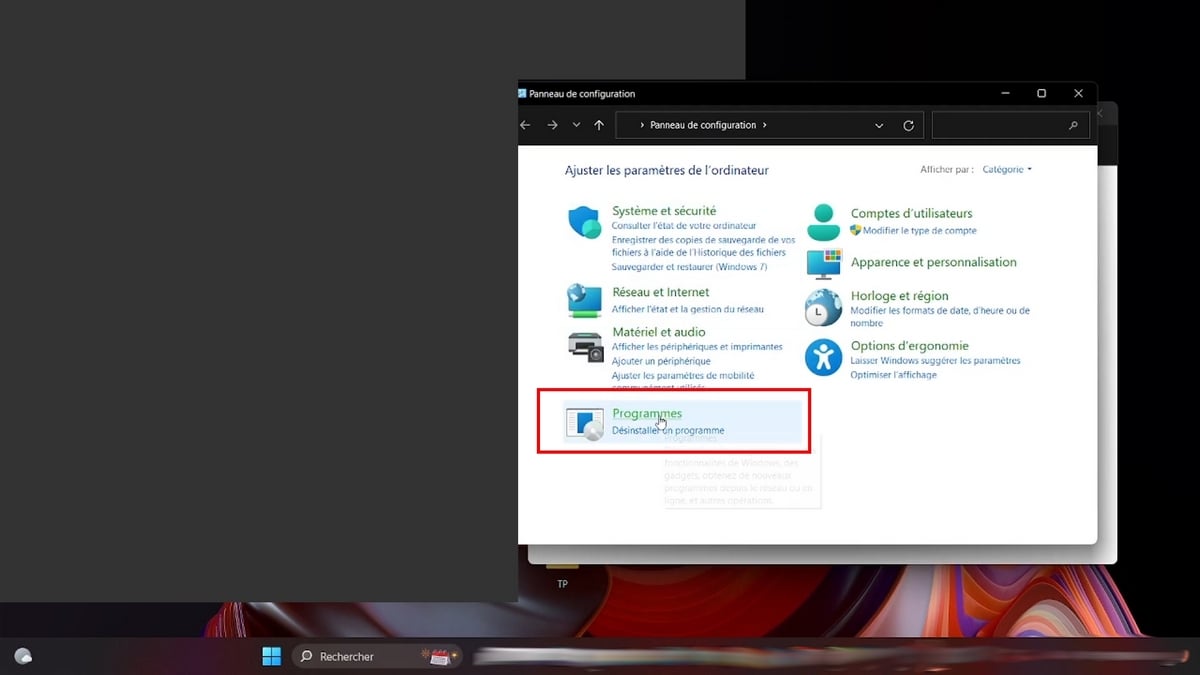
- Puis, cliquez sur “Programmer og funktioner“,
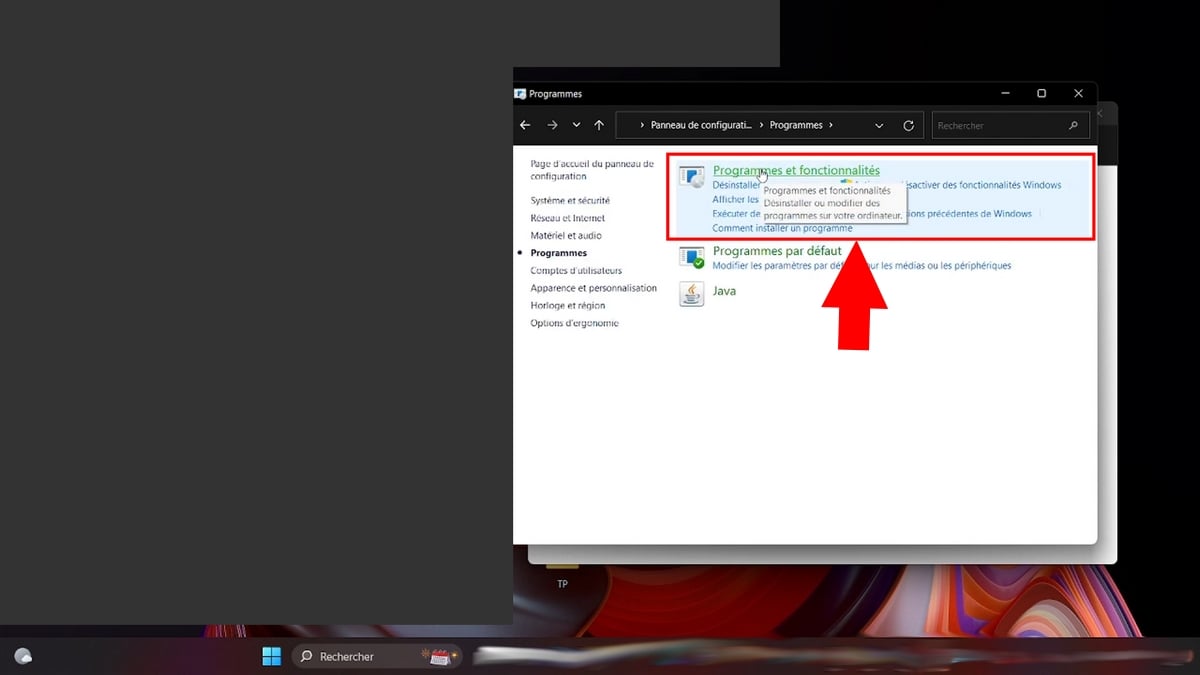
- Søg efter '' blandt de installerede programmer.Valorant''.
- Klik derefter på Enhancing og vælg ''.Afinstaller''.
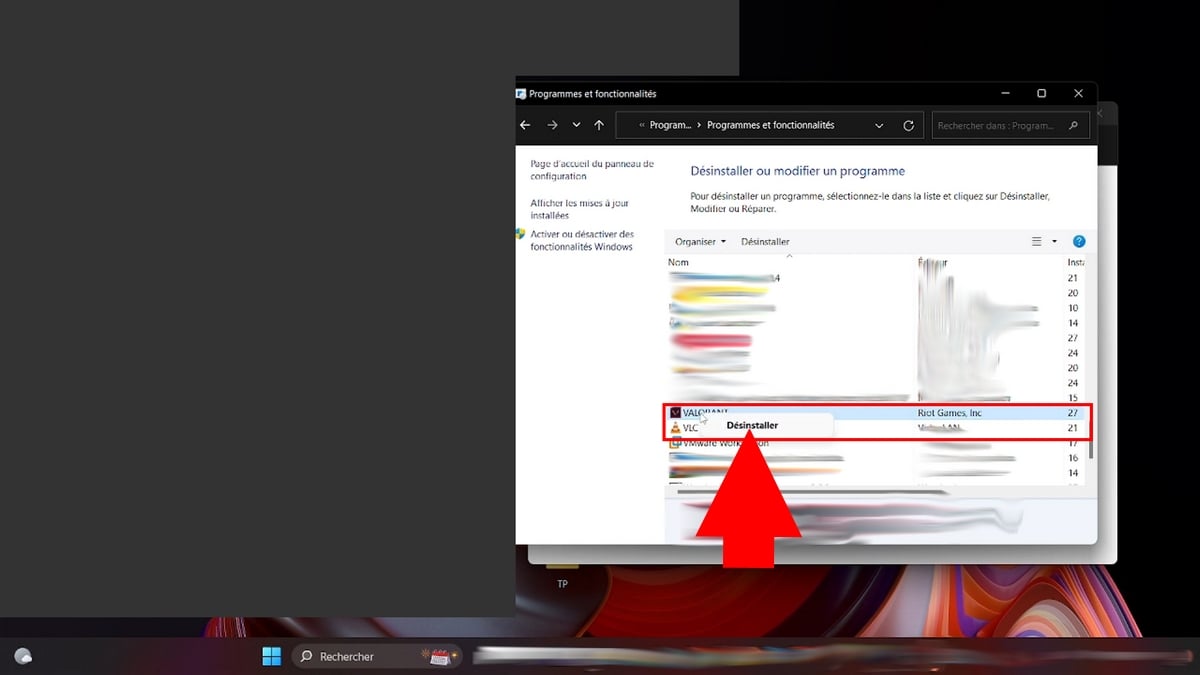
- Følg instruktionerne på skærmen til ende.
- Genstart din enhed for at sikre, at alt er slettet.
På Windows 10:
Den gode nyhed er, at teknikken til at fjerne Valorant på Windows 10 er stort set identisk med den, der bruges på Windows 11.
- Klik på menuen At starte op,
- Skriv "Kontrolpanel"i søgefeltet.
- Klik derefter på Programmer ⇒ “Programmer og funktioner“,
- Retrouvez l’application Valorant puis faites un clic droit sur celui-ci et optez pour l’option Afinstaller,
- Følg de viste instruktioner, indtil proceduren er afsluttet.
- Afslut med at genstarte computeren, så der er taget højde for det hele.
📝 Trinene er det samme end på Windows 11. Hvis du er fortrolig med det ene, vil du ikke have problemer med det andet.
b) Hvordan afinstallerer jeg Valorant på Riot Games?
Hvis du har installeret Valorant direkte fra Klient Riot GamesDu kan også bruge denne grænseflade til at styre fjernelsen af spillet. Det er ikke en særlig synlig teknik, men den virker.
- Åbn den Riot-klient fra genvejen på skrivebordet eller via Start-menuen.

- Log ind på din konto, hvis du ikke allerede har gjort det.
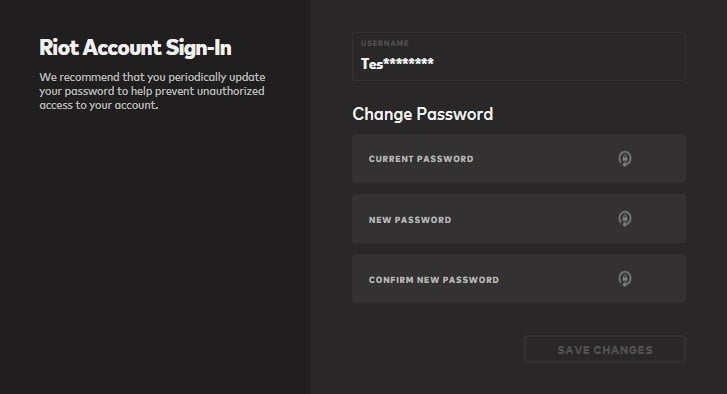
- Une fois sur l’écran principal, appuyez sur votre profil.

- Vælg ValorantVælg derefter "Afinstaller”.
- Du vil blive bedt om at bekræfte. Bekræft for at starte afinstallationen.
- Når du er færdig, skal du lukke Riot Client og genstarte din pc, hvis det er nødvendigt.
📝 Denne tilgang er nyttig, hvis du foretrækker administrerer alt fra Riot uden at gå gennem systemets menuer.
c) Afinstaller Valorant ved hjælp af tredjeparts afinstallationssoftware
Hvis de tidligere metoder ikke virker, eller hvis du vil være sikker på, at du ikke efterlader nogen restfiler, kan du bruge en Tredjeparts afinstallationssoftware.
Disse værktøjer giver dig mulighed for at fjerne et program og alle de spor, det måtte efterlade på dit system. Et af de nemmeste at bruge er Revo afinstallationsprogram gratis.
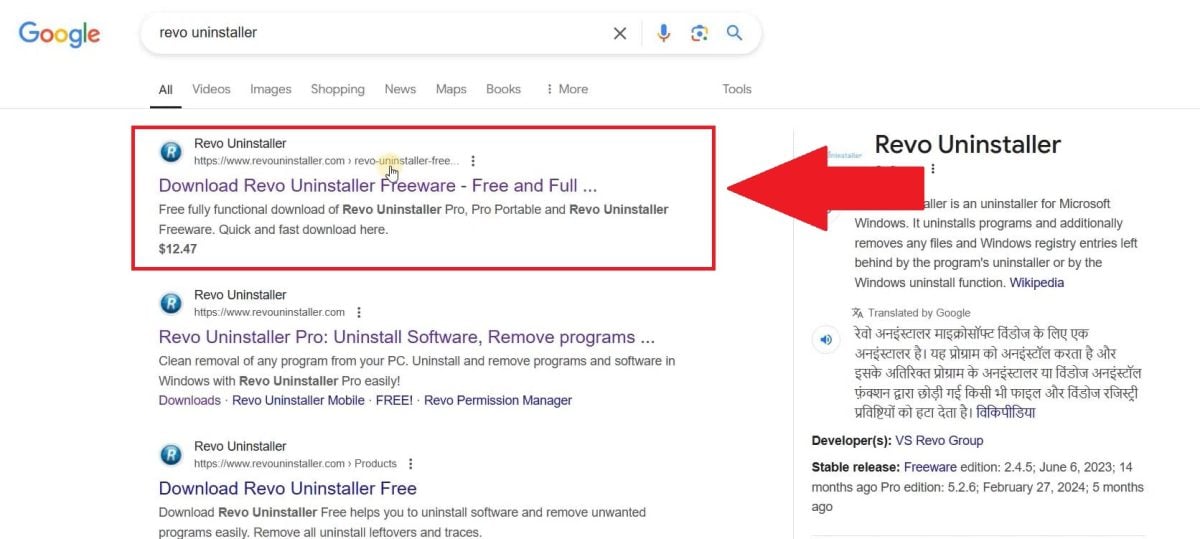
- Installer det, og start derefter programmet.

- På listen over registreret software skal du finde Valorant.
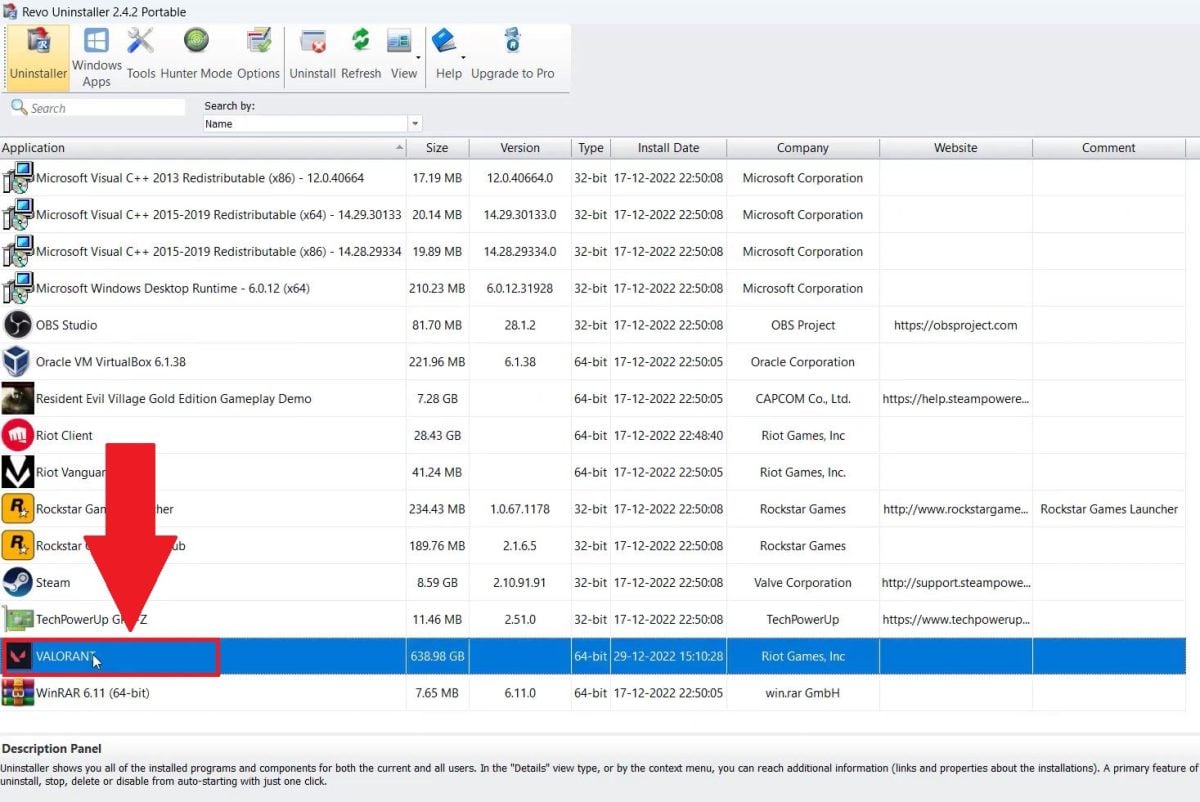
- Klik på den, og vælg derefter Afinstaller.

- En cliquant sur “Continuer”, Revo vous proposera d’abord de kør standardafinstallationen.
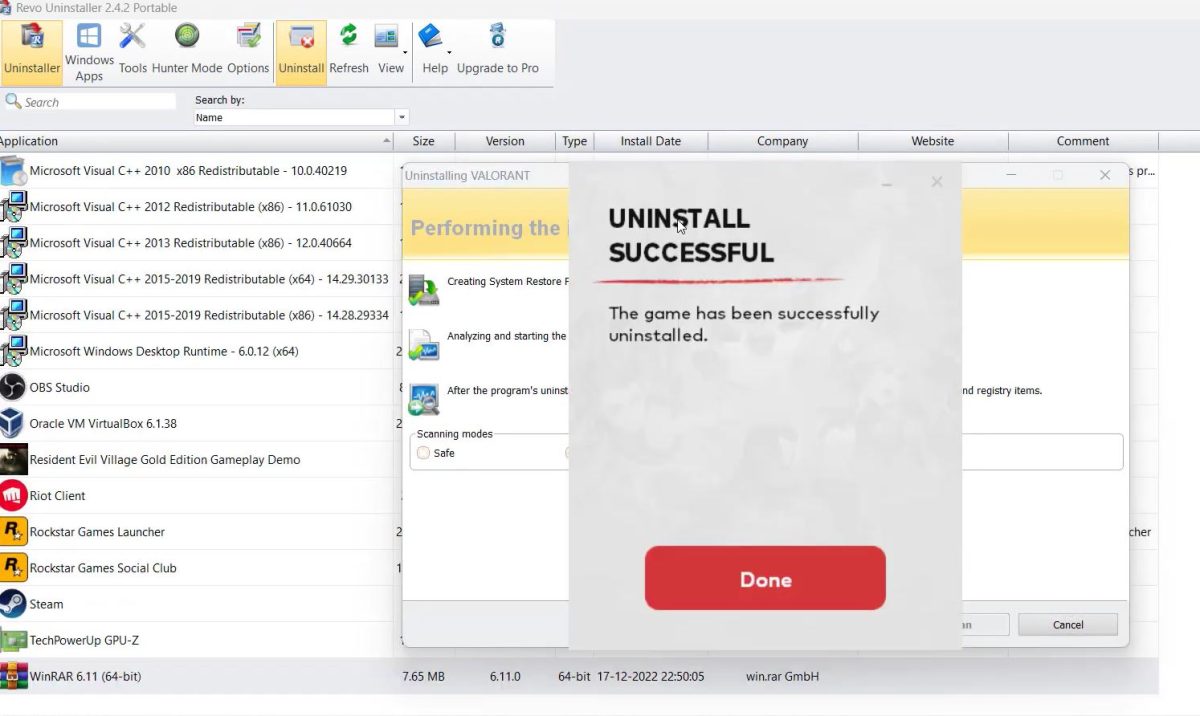
- Derefter skal du foretage en grundig scanning af de resterende filer.

- Vælg de fundne elementer, der er knyttet til Valorant og Vanguard, og bekræft derefter deres fjernelse.

- Revo opdager Valorant i programlisten.
- Derefter foreslår den en grundig rengøring af de resterende filer.

- Når du er færdig, skal du genstarte din enhed.
📝 Denne type software er især nyttig, hvis Valorant ikke vises i Windows' standardmenuer, eller hvis installationen er beskadiget.
I en nøddeskal, afinstallere Valorant kræver nogle gange lidt mere end et enkelt klik, især når det drejer sig om Riot Vanguard som forbliver aktiv i baggrunden. Når dette system er blevet deaktiveret eller fjernet, bliver det meget nemmere at slette spillet.
Uanset om du gik gennem Windows, det Oprørskunde eller en eksternt værktøj, Tænke på genstart din computer efter afinstallationen for at sikre, at alt er taget i betragtning.
Og det er ikke slut endnu ... Vi ved, hvordan det fungerer. I dag afinstallerer du, i morgen støder du på en klassificeret video, eller en ven siger "kom nu, lad os spille et spil"! Så hvis du får lyst igen, er her et par artikler, der kan hjælpe dig i gang. Hold dig opdateret :
- Hvor mange gange er Valorant blevet downloadet?
- Forståelse af MFR og det rangerede system
- Valorants mest sjældne hud
- Alle Valorant-kort
Det er nemt at afinstallere, men at forlade det for altid er en anden historie...






